对于Windows7系统C盘perflogs文件相关内容详细介绍
有些Win7系统用户在C盘看到一个名为“perflogs”的文件夹,不过,对于该文件甚是陌生,考虑到是C盘文件就没冒然删除。那么,该文件夹有什么作用呢?能否删除呢?其实,perflogs是什么文件Vista的日志信息,如磁盘扫描 错误信息,测试信息等。现在,小编就在下面中和大家详细介绍关于perflogs文件。
perflogs可以删除吗?
经测试删除后对系统没有什么影响,不过本身就是系统文件夹也没有多少体积,小编不建议删,删掉反而会降低系统速度并且删除后可能会重新生成。
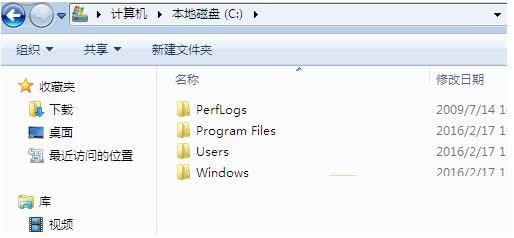
具体操作步骤:
1、依次打开“控制面板→管理工具→性能”,在出现的“性能”对话框中,展开左侧栏目中的“性能日志和警报”,选中其下的“计数器日志”,
2、在右侧栏目中空白处点击右键,选择右键菜单中的“新建日志设置”选项;
3、在弹出的对话框“名称”一栏中填入任意名称,比如“虚拟内存测试”。在出现窗口中点击“添加计数器”按钮进入下一个窗口;
4、在该窗口中打开“性能对象”的下拉列表,选择其中的“Paging File”,勾选“从列表中选择计数器”,并在下方的栏目中选择“%Usage Peak”;
5、勾选“从列表中选择范例”,在下方的栏目中选择“_Total”,再依次点击“添加→关闭”结束。
补充:为了能方便查看日志文件,可打开“日志文件”选项卡,将“日志文件类型”选择为“文本文件”,最后点击“确定”按钮即可返回到“性能”主界面;现在C盘下就有一个日志文件夹“PerfLogs”,文件夹里就有“虚拟内存测试_000001.csv“文件。用于虚拟内存测试的。
以上就是Win7系统C盘“perflogs”文件夹是什么以及能否删除问题详细介绍,如果大家还有其他疑问或者想了解更多有关系统问题欢迎关注小鱼一键重装系统官网。
……